電腦投屏ppt投屏不讓觀眾看到備注
電腦投屏ppt投屏不讓觀眾看到備注
有網(wǎng)友咨詢:“如何實現(xiàn)電腦投屏投影機(jī),在演示PPT的時候,觀眾看不到備注。”
其實這個需求我們可以拆開,明白其中原理就會非常容易解決。這種電腦投屏之后,觀眾看不到PPT的備注內(nèi)容,我們可以拆解過:電腦擴(kuò)展投屏和PPT演講者模式的結(jié)合。
展投屏.jpg)
電腦擴(kuò)展投屏:需要使用支持?jǐn)U展投屏的無線投屏器,投屏軟件的話目前還沒看到哪家軟件可以實現(xiàn)擴(kuò)展投屏。
PPT演講者模式:需要我們的PPT版本支持演講者模式。
明白以上原理之后,實際操作中,我們只要先讓電腦擴(kuò)展投屏到投影機(jī)上,然后在電腦上打開PPT的演講者模式即可實現(xiàn)ppt投屏不讓觀眾看到備注。

詳細(xì)的操作步驟教程
一、電腦擴(kuò)展投影機(jī)或其它大屏幕(以我們AWIND奇機(jī)無線投屏器為例)
首先我們用HDMI線連接投屏器與投影機(jī);
然后將投屏器的HDMI發(fā)送端插在電腦上,電腦上會增加一個移動磁盤;
第三步選擇擴(kuò)展模式投屏,雙擊我的電腦,雙擊移動磁盤中有個.exe文件,選擇擴(kuò)展模式,按下投屏按鈕。
此時我們電腦擴(kuò)展投影機(jī)就完成了。
二、開啟PPT的演講者模式
1、打開我們需要的演講PPT,小編用的WPS,點擊工具欄的幻燈片放映選項,這個選項中有很多關(guān)于放映幻燈片時需要做的設(shè)置項。
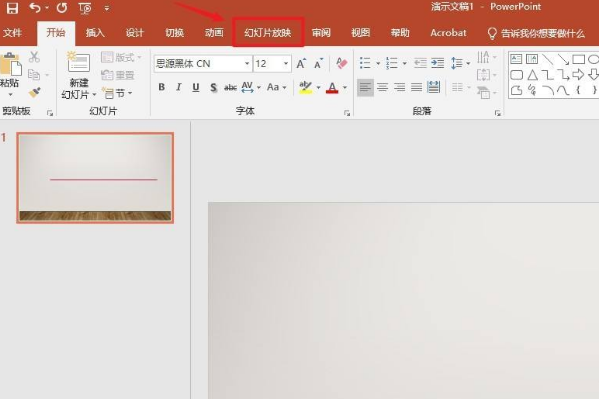
2、點擊幻燈片放映下的使用演講者視圖選項,將使用演講者視圖上的勾選框選中;
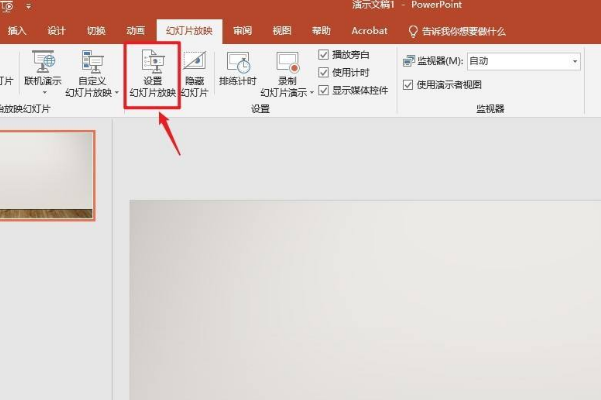
3、在幻燈片下方的空白處輸入我們需要備注的內(nèi)容,也就是作為提詞器需要提示我們的內(nèi)容。這里可以輸入大量的備注內(nèi)容,輕松的解決了忘詞的煩惱。
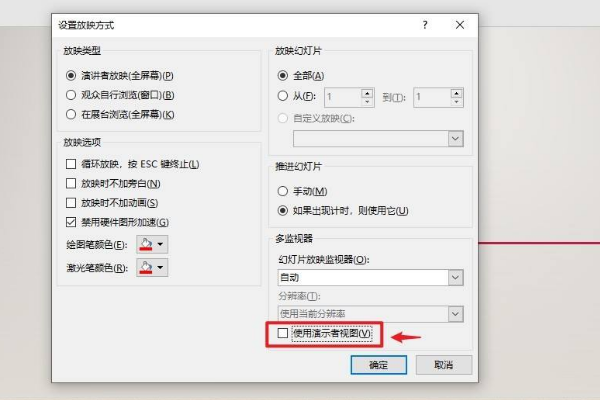
4、保存之后演示PPT幻燈片。
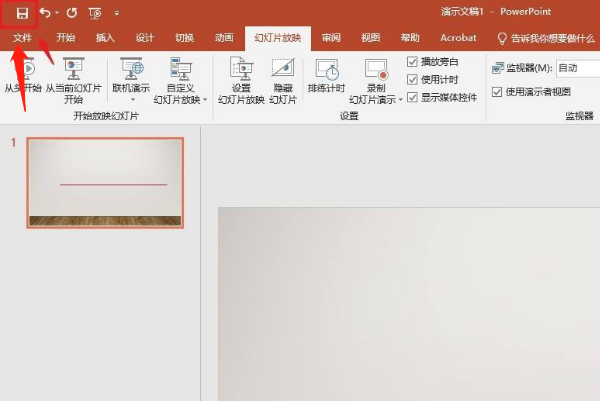
5、在演示中右鍵,選擇顯示演講者視圖選項。一定要先點擊播放之后再這個界面點擊鼠標(biāo)右鍵,不然的話找不到這個提示。




通過以上操作之后,我們電腦投屏在投影機(jī)上的PPT是只顯示幻燈片內(nèi)容,而備注的內(nèi)容是只會在電腦上顯示。
